1300
Causa
O papel está preso dentro da tampa frontal.
Ação
Se o papel estiver preso dentro da tampa frontal, remova o papel seguindo o procedimento abaixo.
 Nota
Nota
-
Se precisar desligar a impressora para remover papel atolado durante a impressão, pressione o botão Parar (Stop) para cancelar trabalhos de impressão antes de desligar a impressora.
-
Abra a tampa frontal.
 Importante
Importante-
Não toque o filme limpo (A) ou no cinto branco (B).
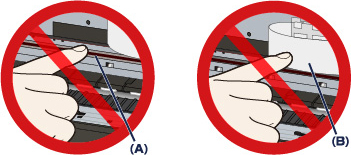
Se o papel ou suas mãos tocarem nestas partes e borrá-las ou riscá-las, a impressora poderá ser danificada.
-
-
Certifique-se de que o papel atolado não esteja sob o suporte da cabeça de impressão.
Se o papel atolado estiver sob o suporte da cabeça de impressão, mova o suporte da cabeça de impressão para a direita ou para a esquerda, o que for mais fácil para remover o papel.
Ao mover o suporte da cabeça de impressão, pressione o lado direito ou o lado esquerdo do suporte da cabeça de impressão com os dedos e deslize o suporte da cabeça de impressão lentamente para a borda direita ou esquerda.
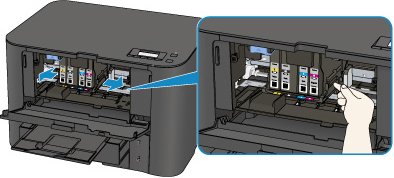
-
Segure o papel preso com suas mãos.
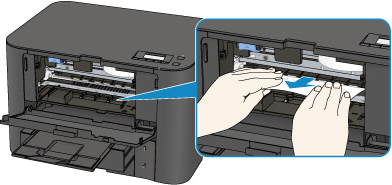
Se o papel estiver enrolado, puxe-o para fora.
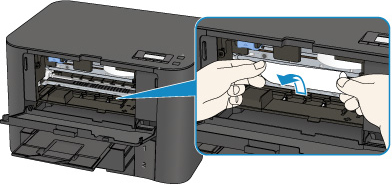
-
Puxe o papel lentamente par anão rasgá-lo e puxe-o para fora.
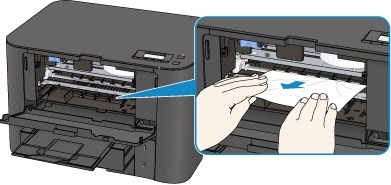
-
Certifique-se de que todos os papéis presos foram removidos.
Se o papel rasgar, um pedaço poderá permanecer dentro da impressora. Verifique se ainda há pedaços de papel e remova-os.
-
O pedaço de papel ainda está embaixo do suporte da cabeça de impressão?
-
O pedacinho de papel ainda está dentro da impressora?
-
O pedaço de papel permanece no espaço do lado direito ou esquerdo (C) no interior da impressora?
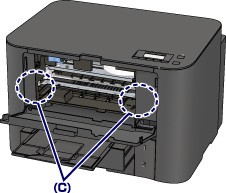
-
-
Feche a tampa frontal.
-
Pressione o botão OK da impressora.
Se você desligou a impressora, todos os trabalhos de impressão na fila são cancelados. Se necessário, imprima novamente.
 Nota
Nota-
Ao colocar o papel novamente, confirme se está usando o tipo correto de papel para impressão e colocando-o da maneira correta.
Alinhe as guias do papel com ambas as extremidades do papel ao colocá-lo.
-
Se a mensagem de atolamento de papel for exibida no LCD da impressora ou na tela do computador quando você retomar a impressão após remover todo o papel atolado, talvez um pedaço de papel ainda esteja no interior da impressora. Neste caso, confirme se não há nenhum pedaço de papel no interior da impressora.
-
Recomendamos que você use um papel diferente do tamanho A5 para imprimir documentos com fotos ou gráficos; caso contrário, a impressão poderá enrolar e causar atolamentos de saída de papel.
-
Se você não conseguir retirar o papel, se ele rasgar dentro da impressora ou se o erro de atolamento de papel continuar a ser exibido mesmo após a retirada do papel, entre em contato com o centro de assistência técnica.


